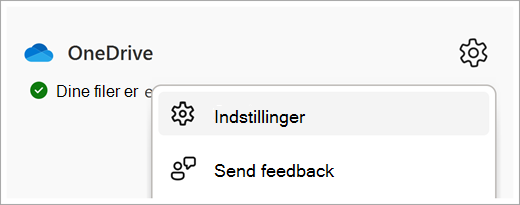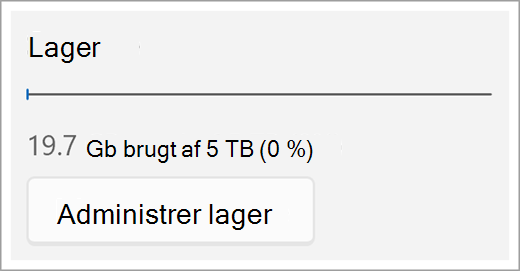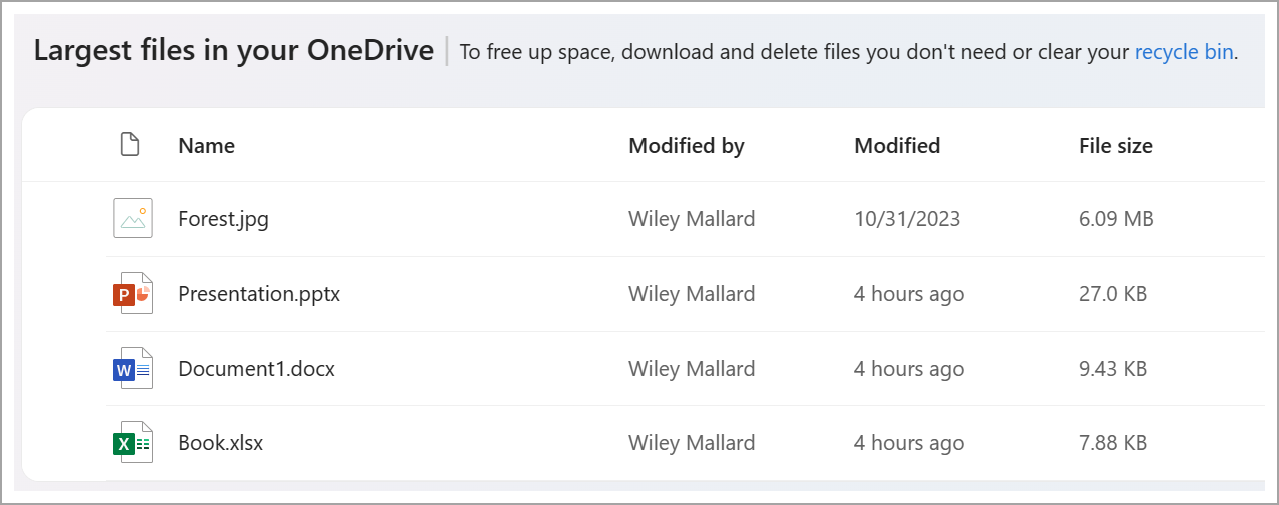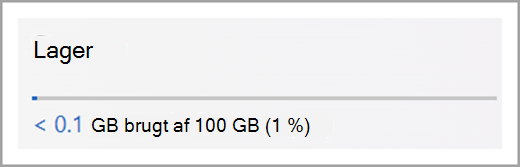Du kan administrere dine OneDrive til arbejde eller skole for at se, hvor meget plads du bruger, og frigøre plads, hvis du er tæt på lagergrænsen.
Bemærkninger!:
-
Hvis du ikke har tilladelse til at opdatere lagerplads, skal du kontakte administratoren af webstedet. Se Om tilladelsesniveauer for at få mere at vide om tilladelser.
-
Hvis du vil administrere dit personlige OneDrive-lager, skal du læse Hvordan fungerer Microsoft-lager?
Administrer dit lager i OneDrive-synkroniseringsapp
-
Klik på det blå OneDrive -ikon
-
Dette viser en oversigt over den tilgængelige OneDrive-lagerplads. Vælg Administrer lager.
-
Dette åbner en største filside, der viser en liste over alle filer i dit OneDrive sorteret efter størrelse.
Bemærk!: Når du har slettet elementer, skal du slette disse elementer permanent i Papirkurv for at frigøre plads til andre elementer. Se Slet filer eller mapper i OneDrive for at få flere oplysninger.
Administrere lagerplads fra OneDrive websted
På OneDrive-webstedet, når du er logget på med din arbejds- eller skolekonto, kan du få vist den anvendte lagerplads, og hvad der er tilgængeligt i navigationen i venstre side. Klik på brugsværdien for at omdirigere til de største filer på OneDrive-siden.